Photoshopアクション小話
2016-02-10 by Orange Lion
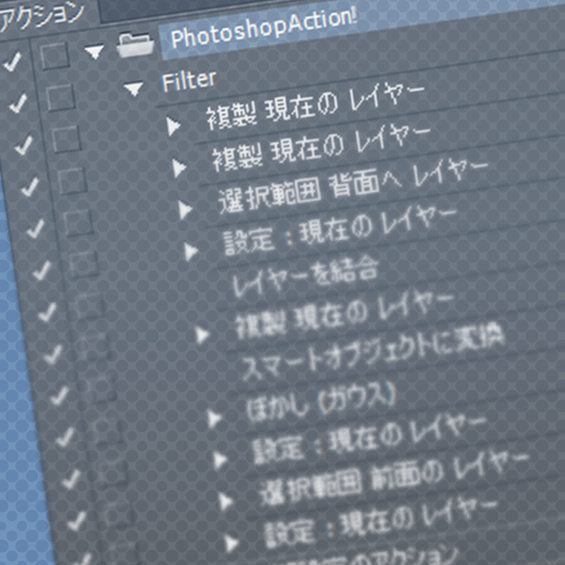
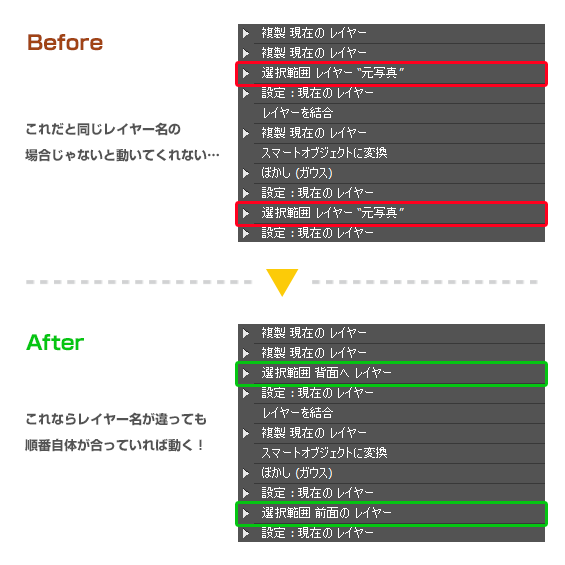
汎用的なアクション作成のコツ
Photoshopアクション、使ってますか?
オンマウス時の明るい画像を作成するときなんかに私はよく使っています。
決まりきった効果を与えるにはとても便利ですね。
このアクションを作成するとき、
「新規レイヤーを作る」
「画像を統合する」
などといったことは特に問題なかったのですが、
現在選択中のものとは別のレイヤーを選ぶと…
選択範囲 レイヤー "元写真"
というような表示で登録されてしまいました。
これ、「元写真」っていうレイヤーじゃないときは動かないんじゃ…
嫌な予感通り、動きませんでした。
これじゃあ汎用的なアクションが作れない~!と困っていたのですが、
Photoshopのショートカットキーを使って選択レイヤーを変えることで解決しました。
ちなみにショートカットは以下の通りです(Windows版)。
選択するレイヤーの変更 … Alt + [ or ] ※Shiftを押しながらで複数選択できます!
選択しているレイヤーの移動 … Ctrl + Shift + [ or ]
これを使ってアクション登録をしてみると、
選択範囲 背面へ レイヤー
移動:現在のレイヤー
といった表示で操作が登録されます。
これならレイヤー名が元写真だろうが加工後だろうが、関係なく動作します。
ちょっとしたことなのですが、同じ悩みで頭を抱えていた人はぜひお試しください。
